
Megan Proops
Produktexperte
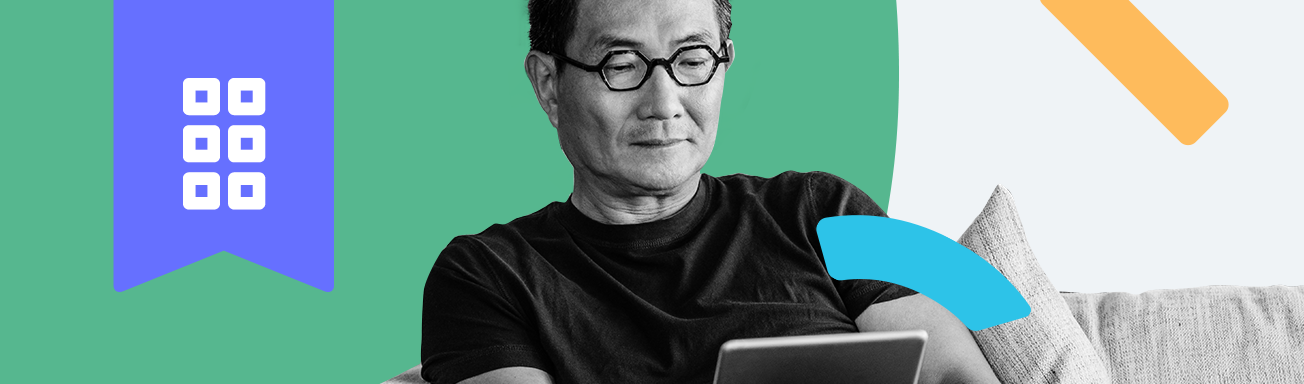
Videospiele können eine großartige Möglichkeit sein, sich mit Freunden zu treffen oder neue Fähigkeiten zu erlernen, aber es ist auch wichtig, ein gesundes Gleichgewicht mit Offline-Aktivitäten zu finden. Die Funktion “Spiele & Apps” von Qustodio hilft Ihnen dabei: Behalten Sie die Apps im Auge, die Ihre Kinder nutzen, und setzen Sie Grenzen, um sicherzustellen, dass sie die richtige Balance finden. Schauen Sie sich das Video unten an, um zu sehen, wie Sie die Funktion einrichten können, und lesen Sie unten weiter für eine ausführlichere Anleitung!
Schutz für Spiele & Apps einschalten
Melden Sie sich zunächst bei Ihrem Eltern-Dashboard an und wählen Sie das Kind aus, das Sie beaufsichtigen möchten. Gehen Sie zum Bildschirm Regeln für Spiele & Apps und Sie sehen eine Liste aller Apps, auf die Ihr Kind auf seinem Gerät zugegriffen hat. Schalten Sie Regeln für Spiele & Apps aktivieren ein und Sie können für jede der aufgelisteten Apps Regeln festlegen.
Unsichere Apps blockieren
Wenn Sie eine ungeeignete App auf der Liste entdecken, die Sie vollständig blockieren möchten, klicken Sie einfach auf das Dropdown-Menü daneben und wählen Sie Blockieren. Wenn Ihr Kind nun versucht, die App auf einem Android-Gerät zu öffnen, wird ihm stattdessen ein Bildschirm angezeigt, der ihm mitteilt, dass die App zu seiner Sicherheit blockiert wurde. Wenn es versucht, die App auf einem iOS-Gerät zu öffnen, wird die Internetverbindung der App unterbrochen, sodass es keine neuen Inhalte herunterladen oder mit anderen Personen online interagieren kann.
Legen Sie gesunde Zeitlimits für Apps fest
Wahrscheinlich gibt es einige Apps, die Ihr Kind gerne nutzt, mit denen es aber nicht den ganzen Tag verbringen soll. Auch dafür haben wir eine Lösung gefunden. Wählen Sie Limits festlegen aus dem Dropdown-Menü und legen Sie dann mit dem Regler fest, wie viel Zeit Ihr Kind täglich mit der App verbringen darf. Sie können das Zeitlimit an jeden Wochentag anpassen, z. B. niedrigere Limits an Schultagen und mehr Flexibilität am Wochenende – das bleibt ganz Ihnen überlassen!
Benachrichtigungen für neue Apps verwalten
Sobald Sie die Regeln festgelegt haben, können Sie sie so viel oder so wenig bearbeiten, wie Sie möchten. Sie müssen nicht ständig nachsehen, ob neue Apps auf der Liste erschienen sind. Schalten Sie die Option Mich benachrichtigen ein (zu finden unter Benachrichtigungen bei Regeln für Spiele & Apps), und Sie erhalten eine E-Mail, wenn Ihr Kind eine neue App zum ersten Mal verwendet, sodass Sie bei Bedarf Regeln festlegen können.
